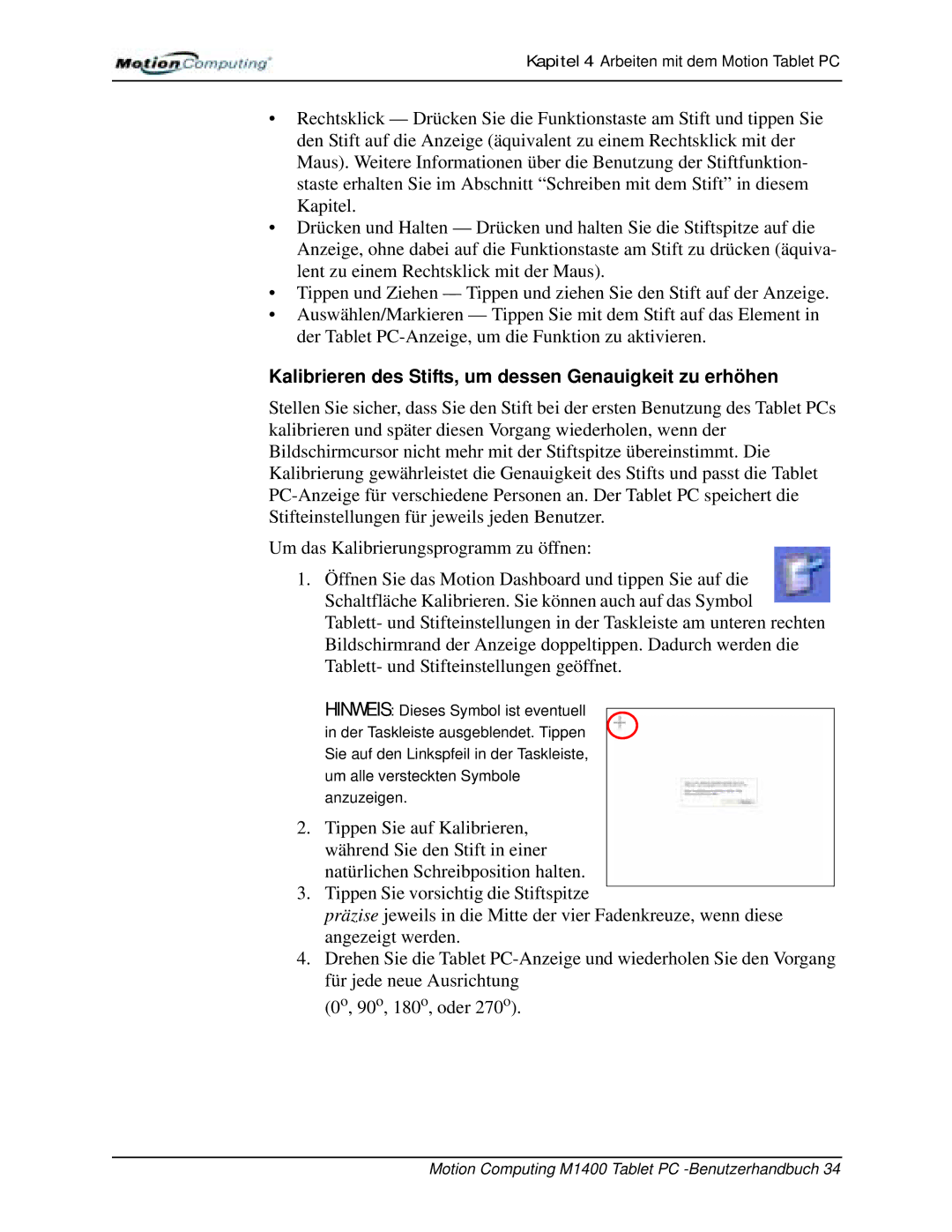Kapitel 4 Arbeiten mit dem Motion Tablet PC
•Rechtsklick — Drücken Sie die Funktionstaste am Stift und tippen Sie den Stift auf die Anzeige (äquivalent zu einem Rechtsklick mit der Maus). Weitere Informationen über die Benutzung der Stiftfunktion- staste erhalten Sie im Abschnitt “Schreiben mit dem Stift” in diesem Kapitel.
•Drücken und Halten — Drücken und halten Sie die Stiftspitze auf die Anzeige, ohne dabei auf die Funktionstaste am Stift zu drücken (äquiva- lent zu einem Rechtsklick mit der Maus).
•Tippen und Ziehen — Tippen und ziehen Sie den Stift auf der Anzeige.
•Auswählen/Markieren — Tippen Sie mit dem Stift auf das Element in der Tablet
Kalibrieren des Stifts, um dessen Genauigkeit zu erhöhen
Stellen Sie sicher, dass Sie den Stift bei der ersten Benutzung des Tablet PCs kalibrieren und später diesen Vorgang wiederholen, wenn der Bildschirmcursor nicht mehr mit der Stiftspitze übereinstimmt. Die Kalibrierung gewährleistet die Genauigkeit des Stifts und passt die Tablet
Um das Kalibrierungsprogramm zu öffnen:
1.Öffnen Sie das Motion Dashboard und tippen Sie auf die Schaltfläche Kalibrieren. Sie können auch auf das Symbol Tablett- und Stifteinstellungen in der Taskleiste am unteren rechten Bildschirmrand der Anzeige doppeltippen. Dadurch werden die Tablett- und Stifteinstellungen geöffnet.
HINWEIS: Dieses Symbol ist eventuell in der Taskleiste ausgeblendet. Tippen Sie auf den Linkspfeil in der Taskleiste, um alle versteckten Symbole anzuzeigen.
2.Tippen Sie auf Kalibrieren, während Sie den Stift in einer natürlichen Schreibposition halten.
3.Tippen Sie vorsichtig die Stiftspitze
präzise jeweils in die Mitte der vier Fadenkreuze, wenn diese angezeigt werden.
4.Drehen Sie die Tablet
(0o, 90o, 180o, oder 270o).